无线适配器或访问站点有问题 无线适配器信号弱的解决方法
更新时间:2024-01-29 14:59:31作者:xtang
在现代社会中无线适配器成为我们生活中不可或缺的一部分,有时我们会遇到一些困扰,比如无线适配器出现问题或访问站点出现异常。其中一个常见的问题是无线适配器信号弱。信号弱不仅会影响我们的上网速度,还会影响我们的网络体验。了解和掌握解决无线适配器信号弱的方法变得尤为重要。本文将介绍一些实用的解决方法,帮助您解决无线适配器信号弱的困扰。
方法如下:
1.自动连接无线网络出现“Windows无法连接到xxx”的提示。
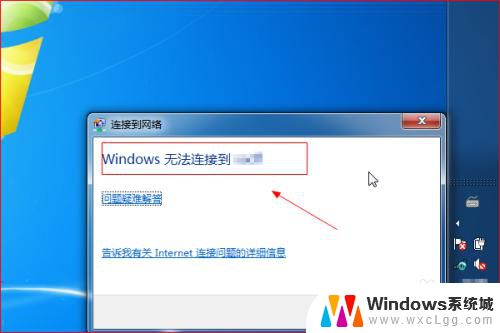
2.在电脑桌面,点击任务栏上的网络图标。在弹出的页面中,点击“打开网络和共享中心”。
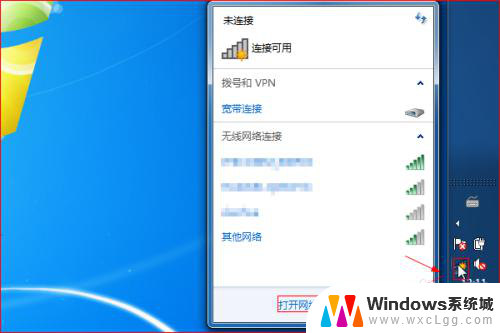
3.在“网络和共享中心”窗口中,点击左侧“更改适配器设置”。
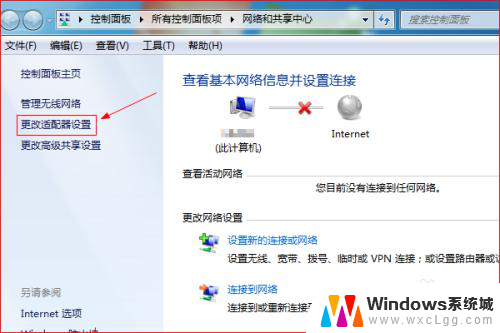
4.在打开的“网络连接”窗口中,鼠标右击“无线网络连接”。在弹出的右键菜单中点击“诊断”。
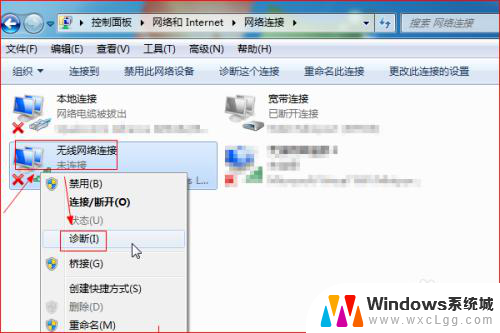
5.在“Windows网络诊断”对话框中,提示找到的问题。然后点击“尝试以管理员身份进行这些修复”。
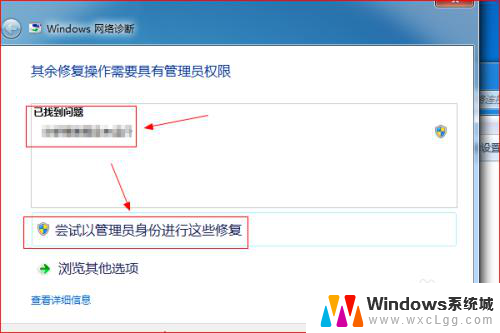
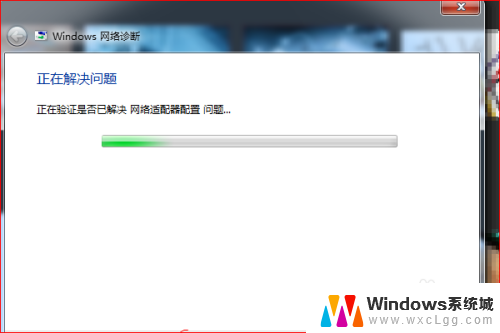
6.等待系统自动修复,修复完成后。在“Windows网络诊断”对话框中弹出提示“已修复”。
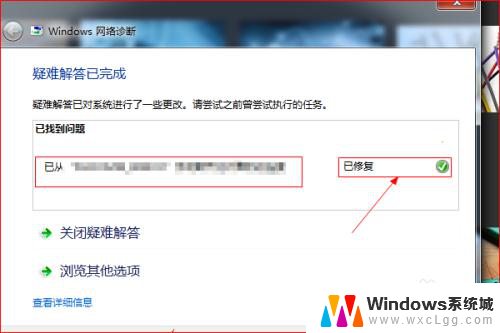
7.最后,可以看到,网络连接恢复正常,如图所示。
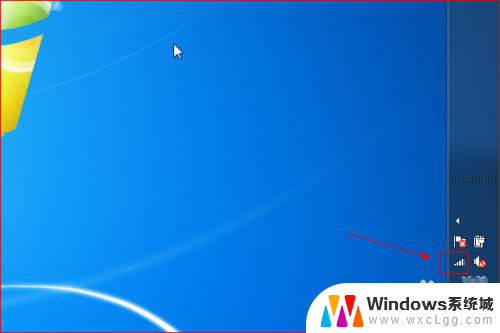
以上就是无线适配器或访问站点有问题的全部内容,碰到同样情况的朋友们赶紧参照小编的方法来处理吧,希望能够对大家有所帮助。
无线适配器或访问站点有问题 无线适配器信号弱的解决方法相关教程
-
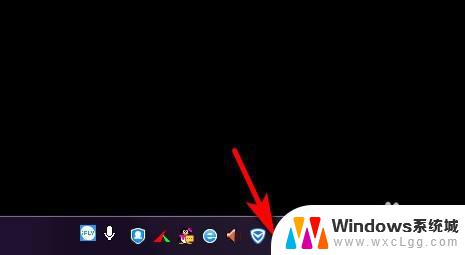 适配器wlan已禁用怎样解开 如何解决适配器无线网络连接已禁用问题
适配器wlan已禁用怎样解开 如何解决适配器无线网络连接已禁用问题2023-11-04
-
 笔记本wlan适配器的驱动程序出现问题 WLAN适配器驱动程序丢失怎么恢复
笔记本wlan适配器的驱动程序出现问题 WLAN适配器驱动程序丢失怎么恢复2024-08-06
-
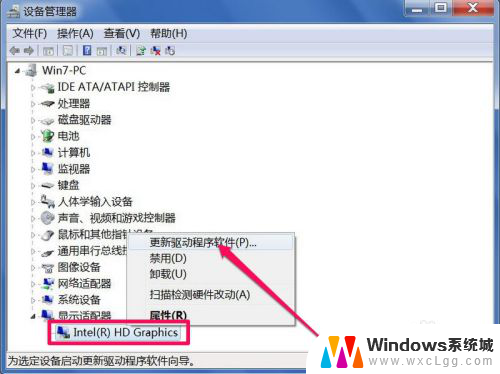 显卡驱动显示黄色感叹号 显示适配器感叹号问题解决方法
显卡驱动显示黄色感叹号 显示适配器感叹号问题解决方法2024-07-27
-
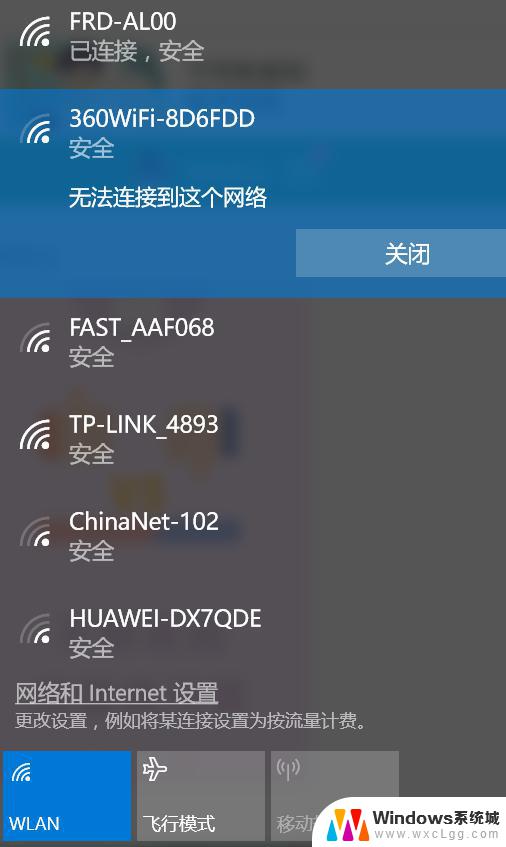 有的电脑不能连接无线wifi吗 电脑无线连接问题解决方法
有的电脑不能连接无线wifi吗 电脑无线连接问题解决方法2024-09-04
-
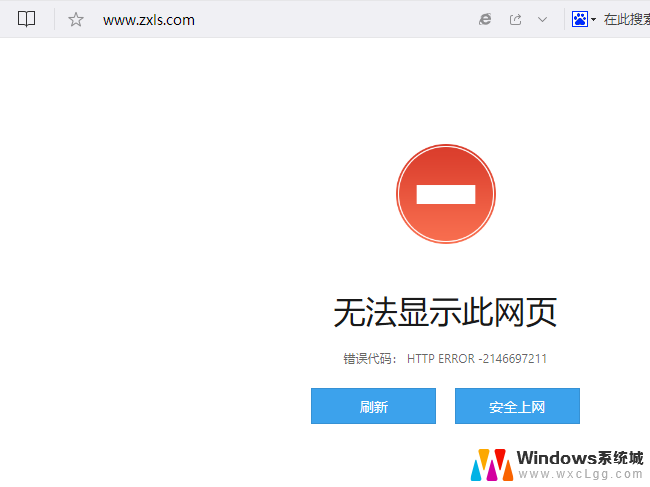 为什么百度有些网页无法访问 网站打不开的解决方法
为什么百度有些网页无法访问 网站打不开的解决方法2024-09-02
-
 蓝牙适配器怎么使用? 电脑USB蓝牙适配器的使用教程
蓝牙适配器怎么使用? 电脑USB蓝牙适配器的使用教程2023-10-16
电脑教程推荐
- 1 固态硬盘装进去电脑没有显示怎么办 电脑新增固态硬盘无法显示怎么办
- 2 switch手柄对应键盘键位 手柄按键对应键盘键位图
- 3 微信图片怎么发原图 微信发图片怎样选择原图
- 4 微信拉黑对方怎么拉回来 怎么解除微信拉黑
- 5 笔记本键盘数字打不出 笔记本电脑数字键无法使用的解决方法
- 6 天正打开时怎么切换cad版本 天正CAD默认运行的CAD版本如何更改
- 7 家庭wifi密码忘记了怎么找回来 家里wifi密码忘了怎么办
- 8 怎么关闭edge浏览器的广告 Edge浏览器拦截弹窗和广告的步骤
- 9 windows未激活怎么弄 windows系统未激活怎么解决
- 10 文件夹顺序如何自己设置 电脑文件夹自定义排序方法